Oltre all'enorme supporto per le dimensioni del filesystem, ZFS ha anche alcune caratteristiche impressionanti:
- ZFS ha un gestore di volumi integrato.
- Supporto integrato per diversi tipi di RAID.
- Supporto per la crittografia integrato.
- Supporto checksum dati/metadati integrato.
- Supporto per la compressione del file system integrato.
- Supporto quote integrato.
- Supporto integrato per la deduplicazione dei dati.
- Supporto per snapshot del file system.
I limiti del filesystem ZFS sono:
- La dimensione massima di un singolo file può essere 264 byte o 16 exbibyte (EB).
- In ogni singola directory, puoi creare un massimo di 264 file/directory.
- La dimensione massima di qualsiasi pool ZFS può essere 2128 byte o 256 quadrilioni di zebibyte.
- Puoi creare 264 pool ZFS sul tuo computer.
- In ogni singolo pool ZFS, puoi aggiungere un massimo di 264 dispositivi di archiviazione (HDD/SSD).
- Puoi creare 264 filesystem in ogni singolo storage pool ZFS.
Questo articolo ti mostrerà come installare e configurare il filesystem ZFS su Debian 10. Quindi iniziamo.
Abilitazione del repository di pacchetti Debian contrib:
I pacchetti del filesystem ZFS sono disponibili nella versione ufficiale di Debian 10 contributo repository di pacchetti. Il contributo il repository dei pacchetti non è abilitato per impostazione predefinita su Debian 10. Ma puoi abilitarlo facilmente dalla riga di comando.
Per abilitare il contributo repository di pacchetti, apri a terminale ed eseguire il seguente comando:
$ sudo apt-add-repository contrib
La Debian ufficiale contributo il repository dovrebbe essere abilitato.

Ora aggiorna la cache del repository del pacchetto APT con il seguente comando:
$ sudo apt update
La cache del repository dei pacchetti APT dovrebbe essere aggiornata.
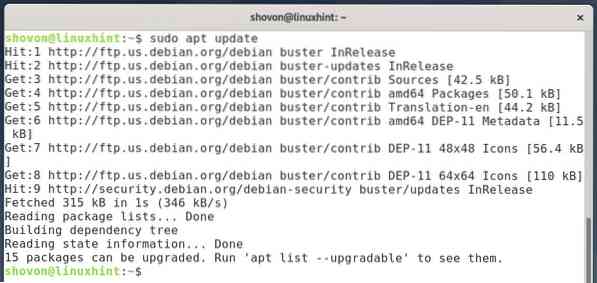
Installazione delle dipendenze ZFS:
Il modulo del kernel del filesystem ZFS dipende da molte altre librerie che devi installare prima di installare ZFS sulla tua macchina Debian 10.
Puoi installare tutte le librerie da cui dipende il modulo del kernel ZFS con il seguente comando:
$ sudo apt install Linux-headers-$(uname -r) Linux-image-amd64 spl kmod
Per confermare l'installazione, premere sì e poi premere <accedere>.

Il gestore di pacchetti APT dovrebbe scaricare tutti i pacchetti richiesti da Internet. Potrebbe volerci un po' di tempo per completare.

Una volta scaricati tutti i pacchetti, il gestore di pacchetti APT li installerà uno per uno. Potrebbe volerci un po' di tempo per completare.
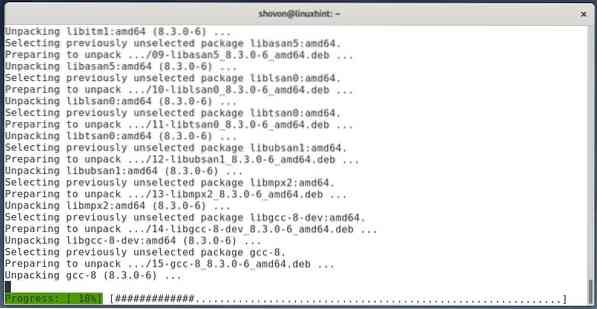
Tutti i pacchetti richiesti dovrebbero essere installati a questo punto.
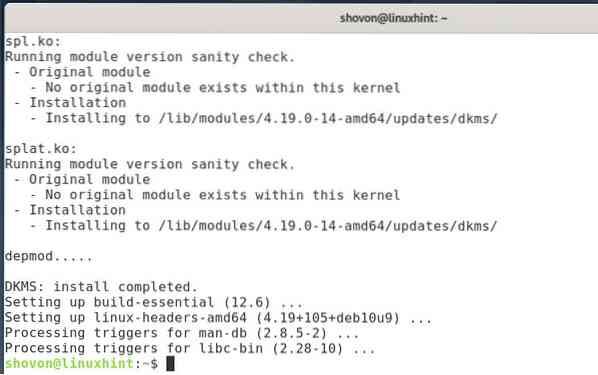
Installazione di ZFS su Debian 10:
Ora puoi installare il filesystem ZFS su Debian 10 con il seguente comando:
$ sudo apt install zfsutils-linux zfs-dkms zfs-zed
Per confermare l'installazione, premere sì e poi premere <accedere>.

Per accettare la licenza ZFS, selezionare <ok> e premere <accedere>.
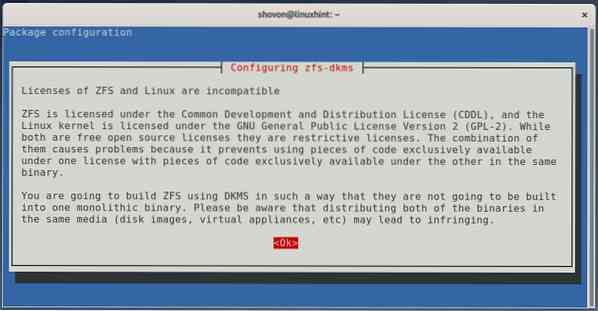
Il gestore di pacchetti APT dovrebbe scaricare e installare tutti i pacchetti richiesti. Potrebbe volerci un po' di tempo per completare.
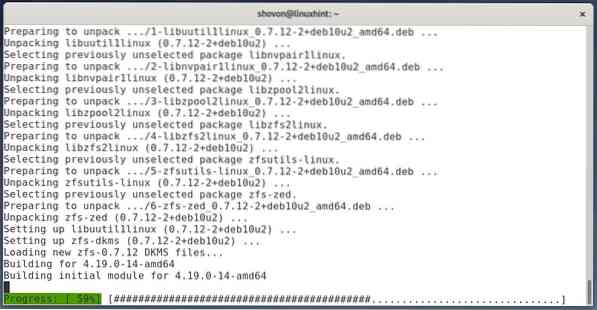
A questo punto, il filesystem ZFS dovrebbe essere installato. Tuttavia, alcuni servizi non sono configurati correttamente, come puoi vedere nello screenshot qui sotto.
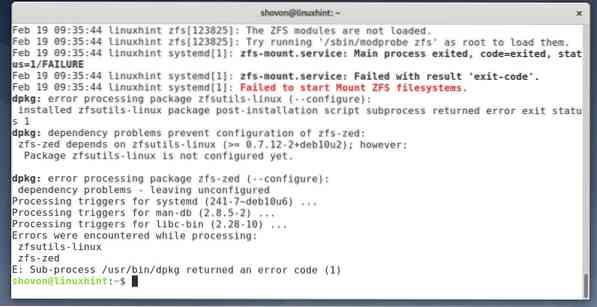
Per configurare correttamente i servizi ZFS, è necessario abilitare il zfs modulo del kernel con il seguente comando:
$ sudo modprobe zfs
Ora, configura i servizi ZFS che non sono stati configurati correttamente prima, esegui il seguente comando:
$ sudo apt -f install
Come puoi vedere, i servizi ZFS sono in fase di configurazione. Potrebbero essere necessari alcuni secondi per il completamento.

I servizi ZFS dovrebbero essere configurati a questo punto.
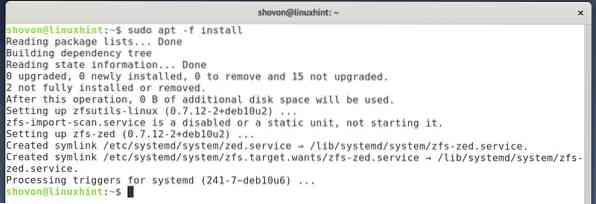
Il zfs il modulo del kernel non si carica automaticamente all'avvio del computer. Quindi, devi configurare Debian 10 per caricare il zfs modulo kernel automaticamente all'avvio.
Per caricare il zfs modulo del kernel all'avvio, crea un nuovo file /etc/modules-load.d/zfs.conf con il seguente comando:
$ sudo nano /etc/modules-load.d/zfs.conf
Digitare zfs nel /etc/modules-load.d/zfs.conf file come contrassegnato nello screenshot qui sotto.
Quando hai finito, premi <Ctrl> + X seguito da sì e <accedere> per salvare il /etc/modules-load.d/zfs.conf file.
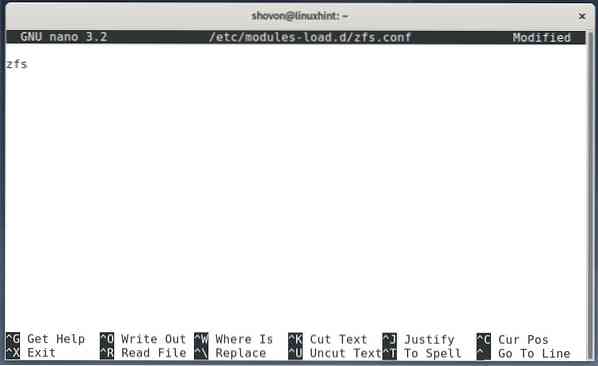
Affinché le modifiche abbiano effetto, riavvia il computer con il seguente comando:
$ sudo reboot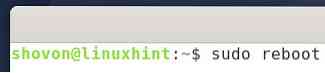
Una volta avviato il computer, il boots zfs il modulo del kernel dovrebbe caricarsi automaticamente, come puoi vedere nello screenshot qui sotto.
$ sudo lsmod | grep zfs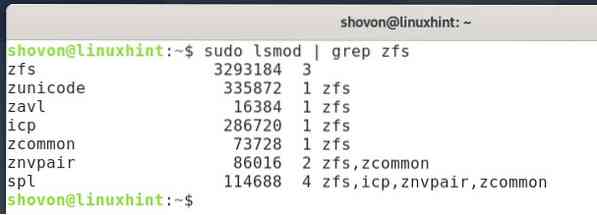
Creazione di pool ZFS:
Dopo aver installato il filesystem ZFS sul tuo computer, devi creare un pool ZFS utilizzando uno o più dischi rigidi.
Puoi elencare tutti i dispositivi di archiviazione del tuo computer con il seguente comando:
$ sudo lsblk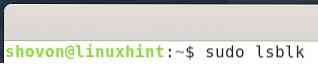
Come puoi vedere, vengono visualizzati tutti i dispositivi di archiviazione del mio computer.
In questo articolo, userò il sdb e sdc dischi rigidi per creare un pool ZFS.
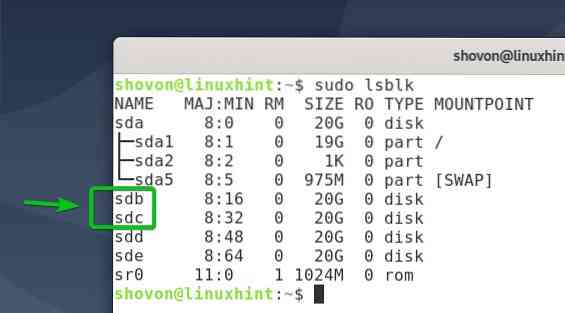
Per creare un nuovo pool ZFS piscina1 utilizzando i dischi rigidi sdb e sdc, eseguire il seguente comando:
$ sudo zpool create -f pool1 /dev/sdb /dev/sdc
Come puoi vedere, un nuovo pool ZFS piscina1 è creato.
$ sudo zpool list
Come puoi vedere, il pool ZFS piscina1 è IN LINEA, e usa i dischi rigidi sdb e sdc.
$ sudo zpool status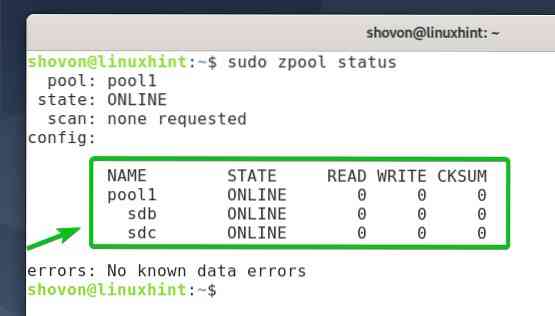
Dopo piscina1 viene creato, la piscina deve essere montata nel /piscina1/ (stesso nome della directory del pool), come puoi vedere nello screenshot qui sotto.
$ df -h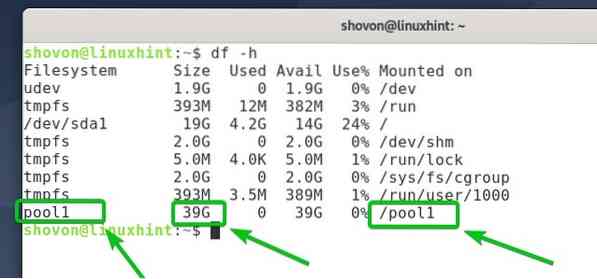
Come puoi vedere, una directory con lo stesso nome del nome del pool piscina1 viene creato nella directory principale /.
$ ls /
Creazione di set di dati ZFS:
I set di dati ZFS sono come le partizioni del filesystem. Puoi creare molti set di dati ZFS in un singolo pool ZFS.
Per creare un nuovo set di dati ZFS ds1 in piscina piscina1, eseguire il seguente comando:
$ sudo zfs create pool1/ds1
Per creare un altro set di dati ZFS ds2 in piscina piscina1, eseguire il seguente comando:
$ sudo zfs create pool1/ds2
Come puoi vedere, 2 set di dati ZFS ds1 e ds2, sono creati in piscina piscina1.
$ sudo zfs list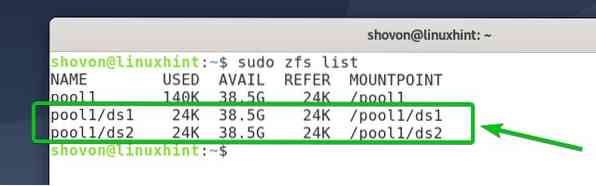
I set di dati ZFS ds1 e ds2 devono essere montati nelle rispettive directory in /piscina1/ directory, come puoi vedere nello screenshot qui sotto.
$ df -h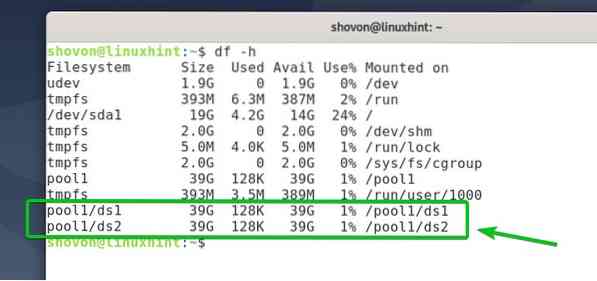
Come puoi vedere, nuove directory per i set di dati ds1 e ds2 sono creati nel /piscina1/ directory.
$ ls -l /pool1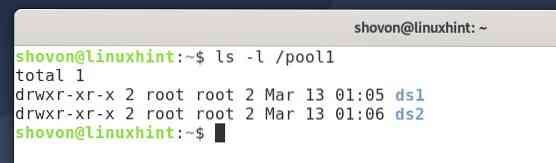
Ora puoi cambiare il proprietario e il gruppo del pool1/ds1 dataset al tuo nome utente di accesso e al gruppo principale con il seguente comando:
$ sudo chown -Rfv $(whoami):$(whoami) /pool1/ds1
Come puoi vedere, posso copiare i file nel pool1/ds1 set di dati.
$ cp -v /etc/hosts /pool1/ds1
ho copiato il /etc/host file per il pool1/ds1 set di dati. Come puoi vedere nello screenshot qui sotto, il file è in /pool1/ds1/ directory.
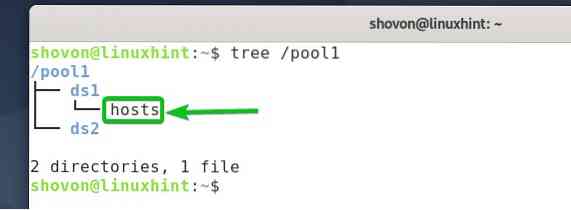
Impostazione delle quote del set di dati ZFS:
È possibile limitare la quantità di spazio su disco che un set di dati ZFS può utilizzare da un pool ZFS utilizzando le quote.
Ad esempio, per consentire il set di dati ZFS ds1 da usare solo 10 GB di storage dal pool ZFS piscina1, eseguire il seguente comando:
$ sudo zfs set quota=10G pool1/ds1
Come puoi vedere, è fissata una quota di 10 GB per il pool1/ds1 set di dati.
$ sudo zfs get quota pool1/ds1
Come puoi vedere, una volta impostata la quota di 10 GB, il set di dati ds1 può solo usare 10 GB di spazio su disco esaurito 38.5 GB dal pool di stoccaggio piscina1.

Rimozione dei set di dati ZFS:
Se non hai bisogno di un set di dati ZFS, puoi rimuoverlo se lo desideri.
Ad esempio, supponiamo di voler rimuovere il set di dati ds1 dalla piscina piscina1.
$ sudo zfs list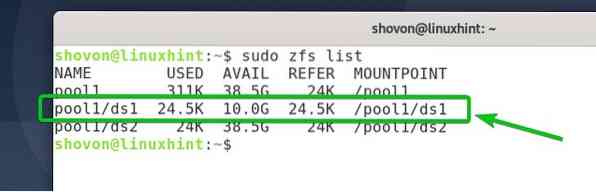
Puoi rimuovere il set di dati ds1 dalla piscina piscina1 con il seguente comando:
$ sudo zfs distruggi pool1/ds1
Come puoi vedere, il set di dati ds1 viene rimosso dalla piscina piscina1.
$ sudo zfs list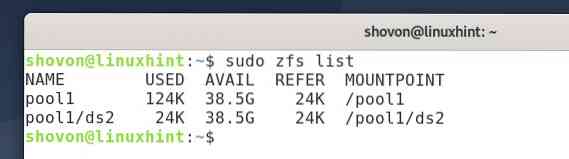
Il ds1/ directory e tutti i file dal ds1/ anche la directory dovrebbe essere rimossa da /piscina1/ directory, come mostrato nello screenshot qui sotto.
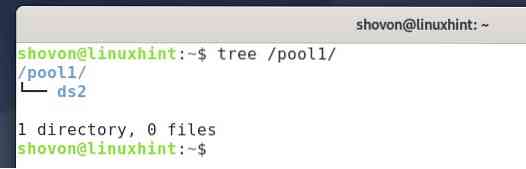
Rimozione dei pool ZFS:
Puoi anche rimuovere un pool ZFS.
Per rimuovere il pool ZFS piscina1, puoi eseguire il seguente comando:
$ sudo zpool distruggere pool1
Se il pool che si desidera rimuovere ha uno o più set di dati utilizzati attivamente da alcuni utenti/programmi, è possibile che venga visualizzato un errore durante la rimozione del pool.
In tal caso, dovrai rimuovere la piscina con il -f opzione come segue:
$ sudo zpool destroy -f pool1
Come puoi vedere, la piscina piscina1 è rimosso.
$ sudo zpool list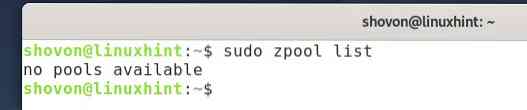
Conclusione:
In questo articolo ti ho mostrato come installare ZFS su Debian 10. Ti ho mostrato come caricare automaticamente il modulo del kernel ZFS all'avvio. Ti ho mostrato come creare e rimuovere un pool ZFS e set di dati ZFS. Ti ho mostrato come impostare le quote anche nei set di dati ZFS. Questo articolo dovrebbe aiutarti a iniziare con il filesystem ZFS su Debian 10.
Riferimenti:
[1] ZFS - Wikipedia - https://en.wikipedia.org/wiki/ZFS
 Phenquestions
Phenquestions


